Hauptinhalt:
![]() Über den Autor
Über den Autor
![]() Reviews und Preise
Reviews und Preise
Wichtigste Erkenntnisse:
- Um Streaming-Videos kostenlos zu speichern, empfiehlt es sich, Online-Streaming direkt aufzunehmen.
- Sie können entsprechende Online-Stream-Recorder verwenden, um Online-Videostreams aufnehmen auf verschiedenen Geräten. Für ein optimales Erlebnis ist es jedoch ratsam, eine App wie EaseUS RecExpert zu installieren.
- EaseUS RecExpert hat drei kostenlose Versionen für Windows, Mac und Online. Sie können auf Peacock, YouTube und anderen Plattformen kostenlos aufnehmen.
Sind Sie auf der Suche nach Möglichkeiten, Online-Streaming kostenlos aufzuzeichnen? Nutzer möchten oft Streaming-Videos speichern oder Clips von YouTube aufnehmen, sowie Gameplay, Smart TV oder anderen Plattformen, um sie später anzusehen oder zu teilen.
In diesem Artikel finden Sie die 8 besten und kostenlosen Online-Stream-Recorder für alle Geräte, einschließlich Windows- und Mac-Computer, Online-Websites sowie Android- und iOS-Geräte.
Online-Streaming für Windows- und Mac-Desktops aufzeichnen
In diesem Teil werden zwei Online-Videorekorder vorgestellt, mit denen Sie Live-Streaming-Videos auf Laptops/Desktops aufnehmen für Windows- und Mac-Betriebssysteme.
Wenn Sie Online-Livestreams auf Ihrem Computer ansehen, können Sie diese Desktop-Anwendungen verwenden, um Streaming-Videos aus dem Internet reibungslos aufzunehmen.
1. EaseUS RecExpert
▶ Kompatibilität: Windows 11/10/8/8.1/7; macOS 10.13 und höher
▶ Am besten geeignet für: Alle Streams aufnehmen, auch DRM-geschützte
▶ Preis: Kostenlose Version; $19,95/Monat, $39,95/Jahr, $69,95/Lebenszeit (30 Tage Geld-zurück-Garantie)
EaseUS RecExpert, entwickelt von der Firma EaseUS, ist ein umfassender Online-Live-Stream-Recorder. Es gibt zwei Versionen für Windows und Mac OS: EaseUS RecExpert für Windows und EaseUS RecExpert für Mac.
Sie lassen dich Aufzeichnungen von Ragnarok online streamen, Empire Records streamen, YouTube live streamen, und verschiedene Gameplay-, Video- und Meeting-Plattformen nutzen.
⭐Merkmale:
- Nehmen Sie einen beliebigen Bereich des Bildschirms mit Audio und Webcam auf.
- Nehmen Sie Streaming-Videos ohne Zeitlimit, Verzögerung oder Wasserzeichen auf.
- Eingebettet in ein Videobearbeitungsprogramm und einen Media Player.
- Eingebettet in KI-gestützte Funktionen wie Rauschentfernung, Videoverbesserung und Audioextraktion.
😊Pros:
- Benutzerfreundliche Schnittstelle und optimiertes Design
- Automatische Planung von Bildschirmaufnahmen
- Integration mit YouTube, Netflix, Amazon Prime und weiteren Plattformen
- Mit dem Game Mode können Spieler Gameplay auf Xbox Series X/S aufnehmen, sowie auf Twitch und weiteren Plattformen.
- 24*7 Kundenbetreuung
😢Gegensätze:
Einige erweiterte Funktionen sind in der kostenlosen Version eingeschränkt
- Erfahren Sie mehr: Streaming-Videos auf Smart TV aufnehmen [3 Wege]
2. OBS-Studio
▶ Kompatibilität: Windows; macOS; Linux
▶ Am besten geeignet für: Aufnahme von Bildschirmen für die Videoerstellung
▶ Preis: Kostenlos
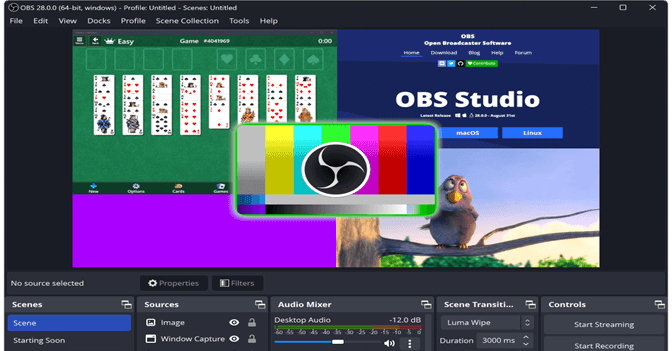
OBS (Open Broadcaster Software) Studio ist ein kostenloser und robuster Open-Source-Bildschirmrecorder für Bildschirmaufnahmen und Live-Übertragungen unter Windows, Mac und Linux.
Er gilt als einer der beliebtesten Screen-Stream-Recorder auf dem Markt. Viele Spieler, Webinarveranstalter und Bildungsexperten bevorzugen diese Software, um ihre Videoinhalte aufzunehmen, zu erstellen und zu teilen.
⭐Merkmale:
- Windows nimmt einen Teil des Bildschirms oder den gesamten Bildschirm auf
- Hinzufügen mehrerer Szenenquellen zur Aufzeichnung separater Bildschirme
- Mischen von Audiosignalen wie System- und Mikrofonton
- Wenden Sie Video- und Audiofilter in Echtzeit an und erstellen Sie sanfte Übergänge.
- Einfaches Einrichten von Hotkey-Kombinationen
😊Pros:
- Völlig kostenlos und regelmäßig aktualisiert
- Erweiterte Einstellungen für Audio, Video, Filter, Übergänge, etc.
- Aufnahmen in Echtzeit bearbeiten
- Integration mit YouTube, Facebook Live, Twitch und weiteren Plattformen
😢Gegensätze:
- Kompliziert zu bedienen, nicht für Anfänger geeignet
- Die Videobearbeitungsfunktionen sind eher einfach
- Keine offizielle Kundenbetreuung
Streaming-Videos online aufzeichnen
Einige Nutzer müssen nur einmalig einen Online-Live-Stream aufnehmen und zögern, die Aufnahme-App herunterzuladen. Wie kann man also ein Streaming-Video online aufzeichnen?
Dieser Teil bietet zwei kostenlose Online-Streaming-Videorekorder, die keine vorherigen Aufnahmeverfahren erfordern. Sie können Online-Streaming direkt über einen Browser aufzeichnen.
1. EaseUS Online Bildschirm Recorder
▶ Kompatibilität: Chrome, Firefox, Edge, Safari, Opera und andere Webbrowser
▶ Am besten geeignet für: Live-Stream in hoher Qualität aufnehmen
▶ Preis: Kostenlos

Um ein Video online aufzunehmen, ist EaseUS Online Screen Recorder der beste kostenlose Online-Bildschirmrecorder, den Sie wählen können. Mit ihm können Sie Streaming-Videos online aufnehmen.
Sie können Aufzeichnungen von Peacock, Cadillac Records, Empire Records und Live-Streaming-Videos ohne Downloads, Anmeldungen und Installationen erfassen. Sie können auch stundenlanges Live-Video, -Audio und -Radio von jeder Website aufnehmen.
⭐Merkmale:
- 4K/8K Video-Auflösungen
- KI-unterstützte Geräuschreduzierung oder -auslöschung
- Unbegrenzte Aufzeichnungsdauer
- Keine Verzögerung und kein Wasserzeichen bei der Aufnahme von Videos auf YouTube, TikTok, etc.
- Verfügbar für Computer, iPhone und Android-Geräte
😊Pros:
- Die Videoaufnahmen sind von hoher Qualität
- Bildschirm, Webcam, Systemton und Mikrofon aufnahmefähig
- Keine Anmeldung erforderlich
😢Gegensätze:
- Ausgabe nur im webM-Format
2. Apowersoft
▶ Kompatibilität: Alle Webbrowser
▶ Am besten geeignet für: Aufnahme von Bildschirmen ohne Zeitverzögerung
▶ Preis: Kostenlos
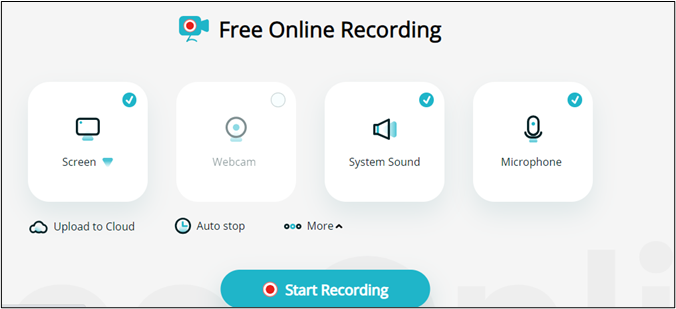
Der kostenlose Online-Screen-Recorder von Apowersoft ist ein webbasiertes Aufzeichnungstool, mit dem Sie Browser, Webcams und Audio schnell und einfach aufzeichnen können. Egal, ob Sie eine pädagogische Person, ein Spieler, oder eine Reaktion Video-Ersteller sind, kann es Ihre Bedürfnisse unterschiedlich erfüllen.
⭐Merkmale:
- Vollbildmodus oder Teilbildmodus für Streaming-Aufnahmen
- Synchronisierung von Bildschirm und Ton
- Bild-in-Bild-Aufnahme
- Benutzerdefinierte Tastatureinstellungen, Videodateiformate und Bildraten
- Cloud-Speicher hochgeladen
😊Pros:
- Aufzeichnung aus einem Guss im Browser
- HD-Eingang und -Ausgang
- Kein Premium-Abonnement
😢Gegensätze:
- Zweideutige Datenintegritätspolitik
- Manchmal funktioniert es nicht
Teilen Sie diesen Beitrag in Ihren sozialen Medien, um mehr Nutzern zu helfen!
Live-Streaming-Video auf Andriod aufzeichnen
Einige Android-Geräte verfügen zwar über ein integriertes Tool für die Bildschirmaufnahme, aber es hat Einschränkungen, wie z. B. keine Bearbeitung, Bitrate oder fps-Einstellungen.
In diesem Teil werden die 2 besten Bildschirmrekorder für Android vorgestellt, die Ihnen helfen, erweiterte Aufnahmefunktionen für Android-Handys und -Tablets zu nutzen.
1. X Rekorder
▶ Kompatibilität: Andriod-Handys und -Tablets mit Android 10.0 und höher
▶ Am besten geeignet für: Aufnehmen von Inhalten für YouTube und andere Plattformen für soziale Medien.
▶ Preis: Kostenlose Version mit kostenpflichtigen Funktionen
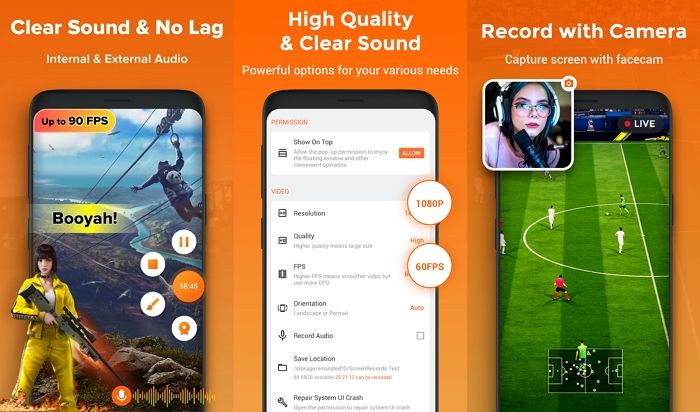
X Recorder ist ein beliebter Android-Bildschirmrekorder. Sie können ihn herunterladen und auf Ihren Android-Smartphones verwenden, um Streaming-Videos aufzuzeichnen. Es unterstützt einen Vollvideomodus, mit dem Sie die Frontkamera, den Systemsound und das Mikrofon aufnehmen können.
⭐Merkmale:
- Aufzeichnung mit 1080p-Auflösung und bis zu 90 fps
- Mehrere Live-Stream-Audioquellen
- Screenshot-Funktionen
- Grundfunktionen zum Zuschneiden, Zusammenführen und Hervorheben
😊Pros:
- Ausgezeichnete Videobearbeitungsfunktionen
- Hochwertige Aufzeichnungen
- Videos importieren und Inhalte teilen
😢Gegensätze:
- Kostenpflichtige Version mit nur 3-tägiger Testphase
- Funktioniert nur unter Android 10.0 und höher
2. AZ Screen Recorder
▶ Kompatibilität: Andriod-Handys und -Tablets mit Android 10.0 und höher
▶ Am besten geeignet für: Aufnahme von Spielevideos mit der Frontkamera
▶ Preis: Kostenlose Version mit kostenpflichtigen Funktionen
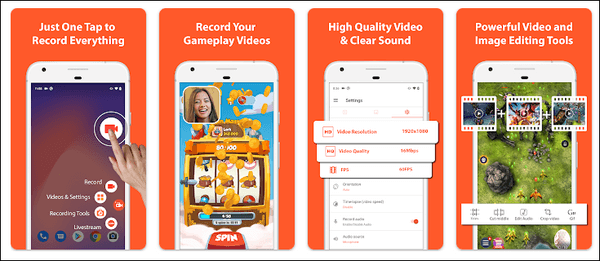
AZ Screen Recorder ist ein zuverlässiger, qualitativ hochwertiger Bildschirmrekorder, mit dem Sie den Bildschirm Ihres Telefons mit Ton aufzeichnen können. Sie können versuchen, die Front-Webcam für ein Reaktionsvideo oder Gameplay-Aufnahmen aufzunehmen.
⭐Merkmale:
- Videos mit einem Klick aufnehmen
- Viele individuelle Optionen
- Aufnahme des internen und externen Tons
😊Pros:
- Aufnahme des Bildschirms mit der Frontkamera
- Einfach zu bedienen
- Verschiedene Bearbeitungsmöglichkeiten
😢Gegensätze:
- App stürzt manchmal ab
Online-Videostreaming auf dem iPhone aufzeichnen
Normalerweise ist auf iPhones ein Standardprogramm für die Bildschirmaufnahme vorinstalliert. Aber es kann zu Verzögerungen und Störungen führen.
Um den Bildschirm auf dem iPhone 15/14/13... aufzunehmen, lesen Sie diesen Teil und erhalten Sie 2 Online-Streaming-Videorekorder für iOS-Geräte.
1. Aufnehmen
▶ Kompatibilität: iOS-Geräte
▶ Am besten geeignet für: Aufnehmen von Videos mit der Front-Webcam für Reaktionen
▶ Preis: Kostenlose Version mit kostenpflichtigen Funktionen

Record It ist ein vielseitiger iPhone-Bildschirmrekorder. Mit ihm können Sie den gesamten Bildschirm mit allen Symbolen und Hintergründen aufnehmen. Sie können der Aufnahme Audio hinzufügen, sie bearbeiten und sie auf Ihren sozialen Plattformen und Instant-Apps teilen.
Eine der beeindruckendsten Funktionen ist die Aufnahme mit der Frontkamera. Sie können Ihre Reaktion über die Webcam aufnehmen und in die Aufnahme einfügen.
⭐Merkmale:
- Aufnahme der Frontkamera für Reaktionsvideos
- Audiokommentare aufnehmen
- Grundlegende Videobearbeitungsfunktionen wie Filter, Zuschneiden und Drehen
- Freigeben von Videoinhalten auf verschiedenen Plattformen
😊Pros:
- Über grundlegende Bearbeitungswerkzeuge verfügen
- Aufnahme der vorderen Webcam
- Benutzerfreundliche Schnittstelle
😢Gegensätze:
- Mit der kostenlosen Version können nur 3-Minuten-Videos geteilt werden.
- Der Export von Videos ist langsam
- Externe Audioaufnahmen können abstürzen
2. Rekord gehen
▶ Kompatibilität: iOS-Geräte
▶ Am besten geeignet für: Aufnahme kurzer Videos
▶ Preis: Kostenlose Version mit kostenpflichtigen Funktionen
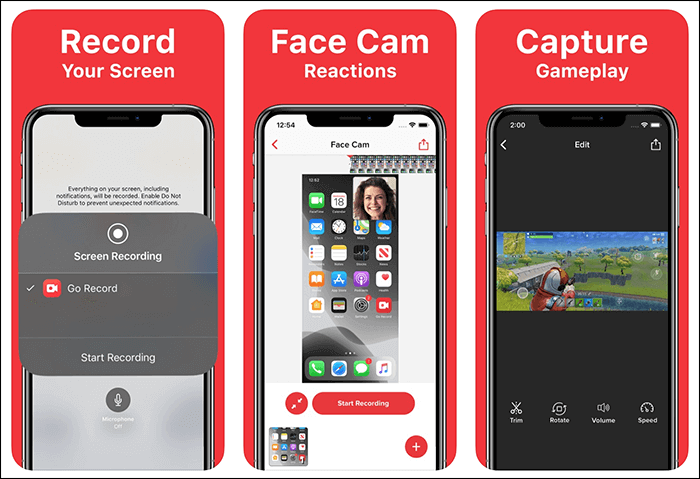
Go Record ist eine gute Wahl für die Aufnahme kurzer Live-Streams. Wie Record It können Sie Ihr iPhone mit dem internen Ton und den Reaktionen der Front-Webcam aufnehmen. Wenn Ihr Record It nicht funktioniert, können Sie Go Record als Alternative verwenden.
⭐Merkmale:
- Aufnahme der Frontkamera für Reaktionsvideos
- Audiokommentare aufnehmen
- Grundlegende Videobearbeitungsfunktionen
😊Pros:
- Intuitives Design
- Geeignet für kurze Videoaufnahmen
😢Gegensätze:
- Fehler beim Speichern von Videos
- Störung der Aufnahmetaste
Schritt für Schritt: Online-Streaming mit EaseUS RecExpert aufnehmen
Nachdem Sie sich über die 8 oben genannten Rekorder informiert haben, können Sie je nach Bedarf einen oder mehrere davon auswählen. Für Benutzer, die regelmäßig Online-Streaming-Aufnahmen benötigen, ist die Installation einer App auf ihrem Computer die einfachste und effektivste Wahl.
Wie kann man dann Online-Streaming-Videos mit EaseUS RecExpert aufnehmen?
Beachten Sie die folgenden Schritte:
Schritt 1. Starten Sie EaseUS RecExperts, und klicken Sie auf das Dreieck nach unten, um die Schaltfläche "Erweiterter Modus" zu finden, die wie ein kleiner Fernseher auf der linken Seite aussieht.

Schritt 2. Wählen Sie aus, ob Sie die Webcam, den Systemsound oder das Mikrofon aufnehmen möchten. Sie können beliebte Streaming-Sites in dieser Schnittstelle sehen, einschließlich YouTube, Netflix, Vimeo, Amazon Prime, Disney, Hulu, etc. Klicken Sie dann auf eine Seite und Sie werden zu deren offizieller Website weitergeleitet.

Schritt 3. Gehen Sie zurück zu EaseUS RecExperts und klicken Sie auf "REC", um fortzufahren. Die Aufnahme wird nach einem 3-Sekunden-Countdown gestartet. Auf Ihrem Bildschirm sehen Sie eine Aufgabenleiste. Wählen Sie die entsprechende Schaltfläche, um die Aufnahme zu unterbrechen oder zu stoppen.

Schritt 4. Wenn die Aufnahme beendet ist, werden Sie zur Vorschauoberfläche geführt, wo Sie die aufgenommenen Videos ansehen und bearbeiten können. Hier können Sie eidt, Screenshots von der Aufnahme machen oder die Lautstärke und Wiedergabegeschwindigkeit nach Belieben anpassen.

Schlussfolgerung
Es kann ganz einfach sein, Online-Streaming aufzunehmen, wenn man das richtige Werkzeug wählt. In diesem Artikel werden 8 Audio-Streaming-Recorder vorgestellt. Mit diesen Programmen können Sie Spiele-, Musik-, Film- und andere Streaming-Typen nach Ihren Wünschen aufzeichnen.
Um Online-Streaming-Videos auf Mac-Geräten, Windows-Computern oder Websites aufzunehmen, können Sie EaseUS RecExpert ausprobieren. Es zielt darauf ab, den Benutzern die zugänglichsten und einfachsten Lösungen zu bieten.
FAQs zur Aufzeichnung eines Online-Streams
Prüfen Sie weitere Fragen zur Online-Aufnahme von Live-Streams.
1. Kann ich einen YouTube-Livestream aufzeichnen?
Ja, Sie können YouTube-Live-Streams mit professionellen Videorekordern aufnehmen. Um YouTube auf Windows-Computern, Mac-Geräten oder sogar online aufzunehmen, können Sie EaseUS RecExperts ausprobieren.
Es ist ein kostenloser Online-Streaming-Recorder, mit dem Sie YouTube, Netflix, Amazon Prime und weitere Plattformen kostenlos aufnehmen können. Sogar die verschlüsselten Videos können aufgezeichnet werden.
2. Ist es legal, Streaming-Dienste aufzunehmen?
Die Rechtmäßigkeit der Aufnahme von Streaming-Diensten hängt von den Videos ab, die Sie aufnehmen. Im Allgemeinen ist es legal, Streaming-Dienste aufzuzeichnen, wenn die Aufnahme für nicht-kommerzielle Zwecke verwendet wird.
Um auf Nummer sicher zu gehen, sollten Sie die Erlaubnis des Autors einholen, wenn Sie die Videoclips zu kommerziellen Zwecken bearbeiten und hochladen möchten.
3. Kann ich ein Video von einer Website aufnehmen?
Ja, Sie können mit EaseUS Online Screen Recorder ein Video von einer Website aufnehmen.
Öffnen Sie die offizielle Seite der Website in einem Browser, gehen Sie zu der Registerkarte, die Sie aufnehmen möchten, und klicken Sie im Online-Tool auf Aufnahme starten.
Schalten Sie bei Bedarf das Systemaudio, den Mikrofonton und die Webcam ein.
Ist der Artikel hilfreich?
Updated von Katrin
Jahrgang 1992; Studierte Mathematik an SISU, China; Seit 2015 zum festen Team der EaseUS-Redaktion. Seitdem schreibte sie Ratgeber und Tipps. Zudem berichtete sie über Neues und Aufregendes aus der digitalen Technikwelt.
Written von Maria
Maria ist begeistert über fast allen IT-Themen. Ihr Fokus liegt auf der Datenrettung, der Festplattenverwaltung, Backup & Wiederherstellen und den Multimedien. Diese Artikel umfassen die professionellen Testberichte und Lösungen.
Bewertungen
-
"EaseUS RecExperts ist ein einfach zu bedienend und bietet umfassende Funktionen. Der Recorder kann neben dem Geschehen auf Ihrem Bildschirm auch Audio und Webcam-Videos aufnehmen. Gut gefallen hat uns auch, dass es geplante Aufnahmen und eine Auto-Stopp-Funktion bietet."
Mehr erfahren -
"EaseUS RecExperts bietet die umfassenden Lösungen für die Aufzeichnung und die Erstellungen von Screenshots Ihres Bildschirms, die Sie für eine Vielzahl von persönlichen, beruflichen und bildungsbezogenen Zwecken verwenden können."
Mehr erfahren -
"Für unserer YouTube-Videos ist ein Bildschirmrekorder sehr nützlich. Wir können die Aktivitäten in Photoshop oder Lightroom einfach aufnehmen. Kürzlich habe ich die Bildschirm-Recorder von EaseUS getestet und sie ist bei weitem die beste, die ich bisher verwendet habe."
Mehr erfahren
Verwandete Artikel
-
6 Beste Apps für Schüler oder Lehrer: Vorlesung aufzeichnen
![author icon]() Maria/Jun 20, 2025
Maria/Jun 20, 2025
-
Fehlerbehebungen - Windows-Spielleiste: Nichts zum Aufzeichnen [2025 Anleitungen]
![author icon]() Maria/Apr 27, 2025
Maria/Apr 27, 2025
-
Top 8 der kostenlosen Netflix-Recorder im Jahr 2025
![author icon]() Katrin/Apr 28, 2025
Katrin/Apr 28, 2025
-
So rippen Sie Audio von einer Website | Bset 4 Ways
![author icon]() Maria/Apr 27, 2025
Maria/Apr 27, 2025

EaseUS RecExperts
- Den Bildschirm mit Audio aufnehmen
- Die Webcam aufnehmen
- Die PC-Spiele reibungslos aufnehmen
Hot Artikel